
Los nuevos modelos de iPhone ofrecen una sutil retroalimentación háptica del sistema al realizar varias acciones en iOS. Esta retroalimentación háptica física se realiza a través del Taptic Engine integrado en el iPhone, y lo notará en todo iOS al activar diferentes características, interruptores, botones y funciones.
Encontrará comentarios hápticos del sistema al abrir el Centro de notificaciones, el Centro de control, alternar los interruptores de la interfaz de usuario, abrir Spotlight, usar el zoom en pantalla, al desplazarse por los selectores de fechas y números, actualizar el correo, activar el icono de la aplicación de organización o la función de eliminación de aplicaciones, y más.
Sin embargo, es posible que a algunos usuarios no les gusten los hápticos del sistema en el iPhone y prefieran desactivar esta función.
Deshabilitar la respuesta háptica del sistema en el iPhone
- Abra la aplicación Configuración en el iPhone y vaya a "Sonido y hápticos"
- Desplácese hasta el final y cambie el interruptor de "Sistema háptico" a la posición APAGADO
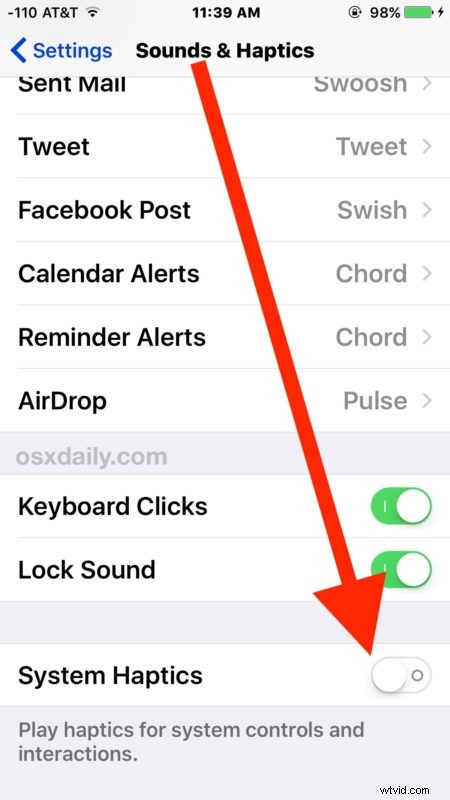
Inmediatamente sentirá que la retroalimentación háptica se ha desactivado porque apagar el interruptor ya no ofrecerá una pequeña sensación física.
Si no ve la opción de configuración para activar y desactivar los hápticos del sistema, probablemente se deba a que no tiene un iPhone 7 o superior.
La función de retroalimentación háptica del sistema generalmente es bastante agradable y a la mayoría de los usuarios les gusta la sensación de retroalimentación física al ajustar varios elementos en pantalla, pero para aquellos que no lo hacen o no están muy seguros, es fácil desactivar la configuración (y volver a activarla). si elige volver a habilitar los hápticos nuevamente en el futuro).
Es bastante probable que la retroalimentación háptica también llegue a otros dispositivos iOS en el futuro, incluido el iPad y tal vez incluso la barra táctil de Mac, pero por ahora es predominantemente una sensación de iPhone y Apple Watch.
